Jadi Anda telah memutuskan untuk menggunakan Elementor Cloud karena ia menawarkan semua yang Anda butuhkan di satu tempat? Itu keputusan yang bagus. Namun, jika sebelumnya Anda memiliki situs web WordPress yang dihosting oleh penyedia pihak ketiga, Anda mungkin bertanya-tanya bagaimana cara memigrasikan situs web Anda ke Elementor Cloud. Ada situasi di mana itu mungkin dan situasi di mana Anda mungkin mempertimbangkan untuk memulai dari awal, kami akan membahas itu semua.
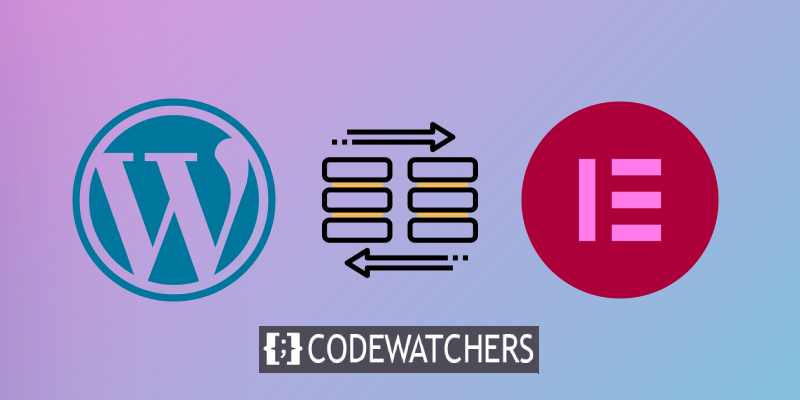
Persyaratan Sebelum Migrasi
Salah satu persyaratan pertama untuk dapat memigrasikan situs WordPress Anda jelas memiliki situs web Anda sebelumnya yang sudah menggunakan Elementor dengan atau tanpa Elementor Pro. Alasannya adalah karena di Elementor Cloud, Anda sudah menginstalnya dan tidak diperbolehkan menggunakan pembuat halaman lain (mengapa Anda melakukan itu?).
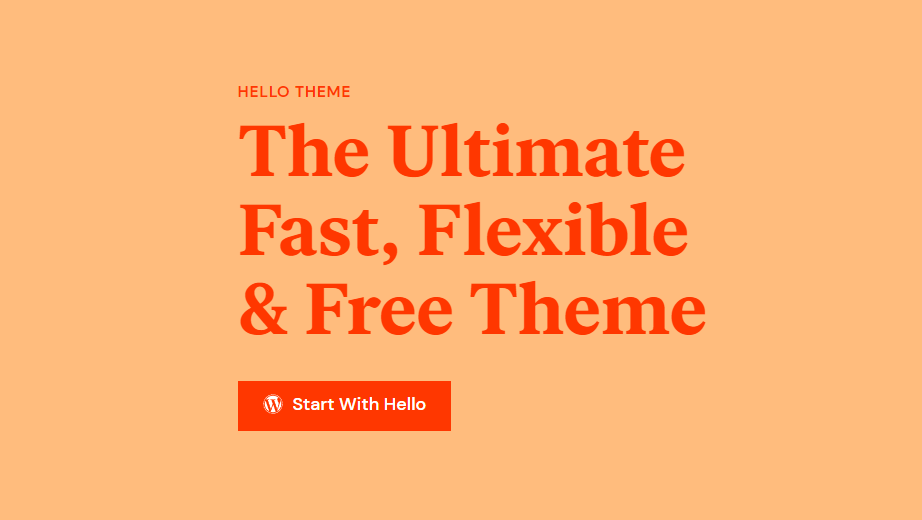
Juga, jika Anda dapat menginstal hampir semua tema WordPress, kami sarankan Anda menggunakan tema WordPress yang sudah kompatibel dengan Elementor.
Pada akhirnya, Anda harus fokus dan pastikan untuk mengikuti langkah-langkah tersebut secara akurat.
Buat Situs Web Luar Biasa
Dengan Elementor pembuat halaman gratis terbaik
Mulai sekarangMari kita mulai.
Mengekspor Dari Situs Web Non-Elemen
Sayangnya, Anda tidak memiliki akses FTP atau FileManager di Elementor Cloud. Jadi Anda tidak bisa hanya membuka zip file Anda dan mengunggahnya seperti yang biasa Anda lakukan. Kami kemudian akan mulai dengan mengekspor situs web kami menggunakan Alat Eksportir yang tersedia di WordPress.
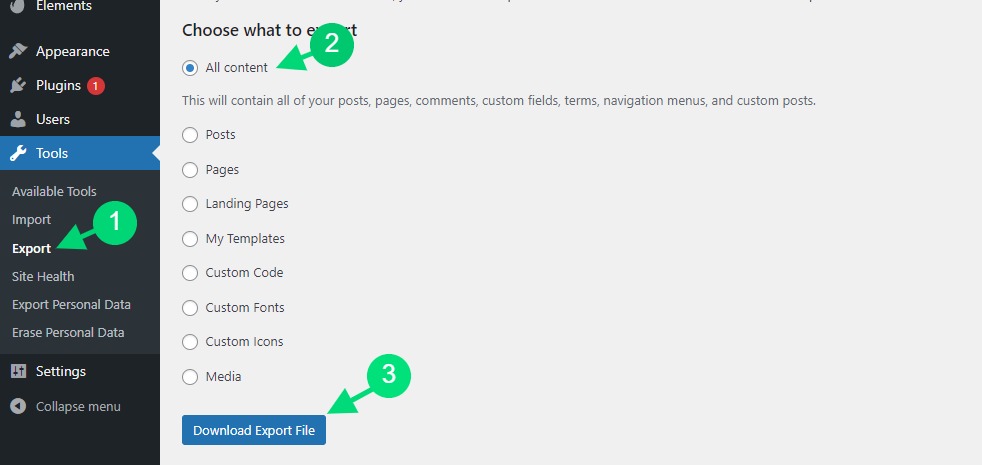
Setelah Anda mengekspor situs web Anda, Anda akan mengunduh file XML yang berisi data situs web Anda yang sebenarnya. Namun, itu tidak termasuk plugin Anda, yang kami sarankan Anda untuk menginstalnya secara manual.
Mengekspor Dari Situs Web Elementor
Dengan asumsi Anda telah menggunakan Elementor di situs web lama Anda, Anda akan senang mendengar bahwa Anda dapat mengekspor hampir semuanya: halaman, posting, pengaturan, kit template (bahkan yang dibeli di Envato Elements ), dll. Kami akan menuju ke Elementor di dasbor kami lalu alat.
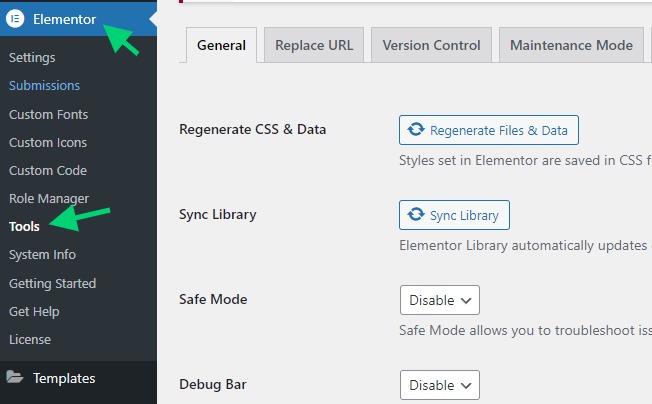
Kemudian Anda akan mengklik tab Ekspor / Impor Kit. Tapi begitu sampai di sana, kami akan fokus mengekspor kit template dengan mengklik " Mulai Ekspor ".
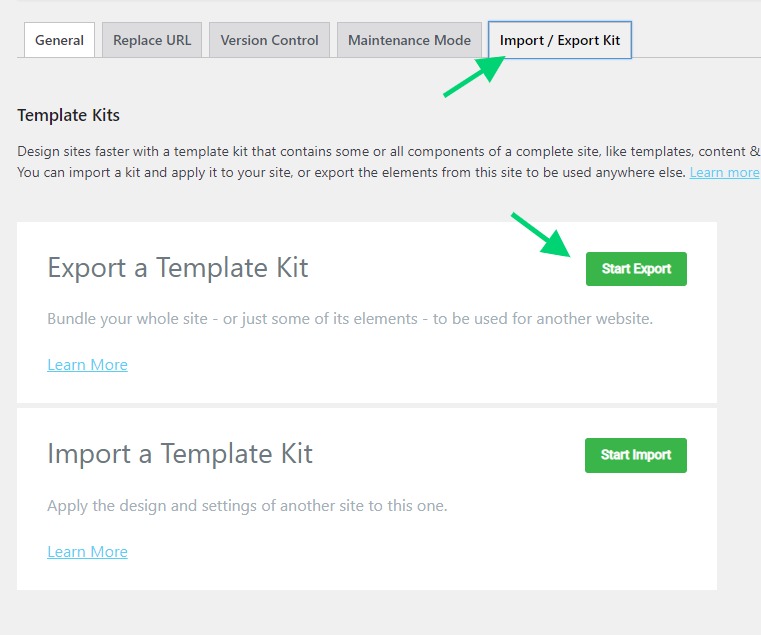
Kami akan mendarat di halaman di mana kami akan memilih dengan tepat apa yang ingin kami ekspor.
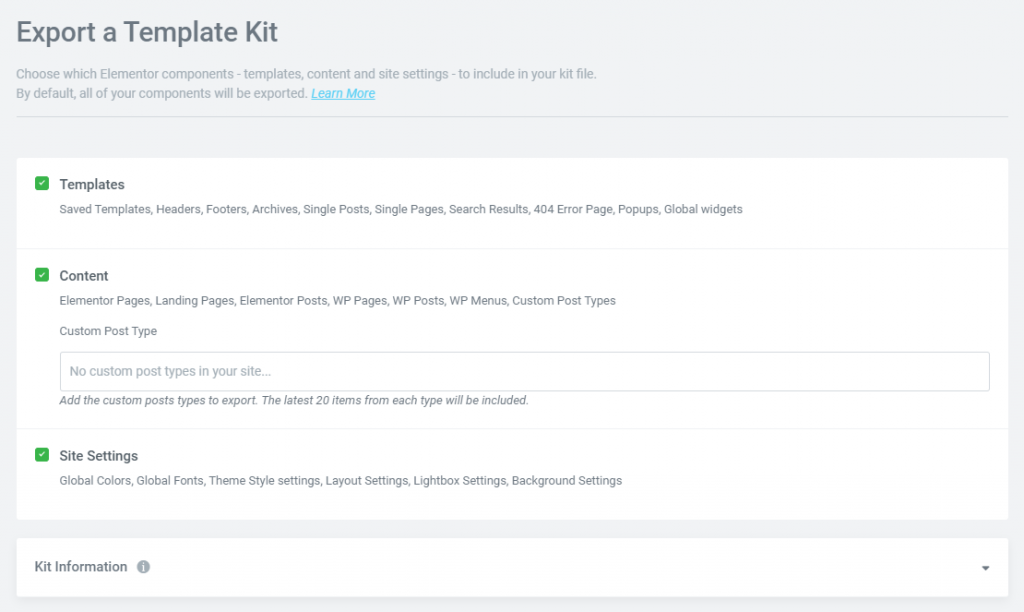
Anda memang dapat mengekspor:
Templat: Templat yang disimpan dan Templat Pembuat Tema, seperti header, footer, posting tunggal, dll., dapat diekspor. "Seluruh Situs," "Singular," "Semua Postingan" dan kondisi tampilan global lainnya juga dapat diekspor ke sini.
Konten: Jika Anda telah menggunakan Elementor untuk membuat Halaman dan Halaman Arahan, opsi ini mengekspor semuanya. Dimungkinkan juga untuk mengekspor konten posting atau halaman WordPress yang dibuat oleh plugin pihak ketiga seperti WooCommerce. Saat ini ada maksimal 20 item per jenis posting yang dapat diekspor sebagai halaman, posting, atau CPT.
Pengaturan Situs: Pengaturan Situs Global akan diekspor ketika Anda mengklik tombol ini. Dimungkinkan untuk menyimpan dan mengekspor pengaturan global seperti skema warna, font, tata letak, pengaturan lightbox, dan latar belakang.
Cadangkan Situs Web Elementor Cloud Anda
Biar aman, kita harus membuat cadangan situs web Elementor Cloud kita. Ini akan mencegah kita dari terkunci jika sesuatu yang salah terjadi selama proses.
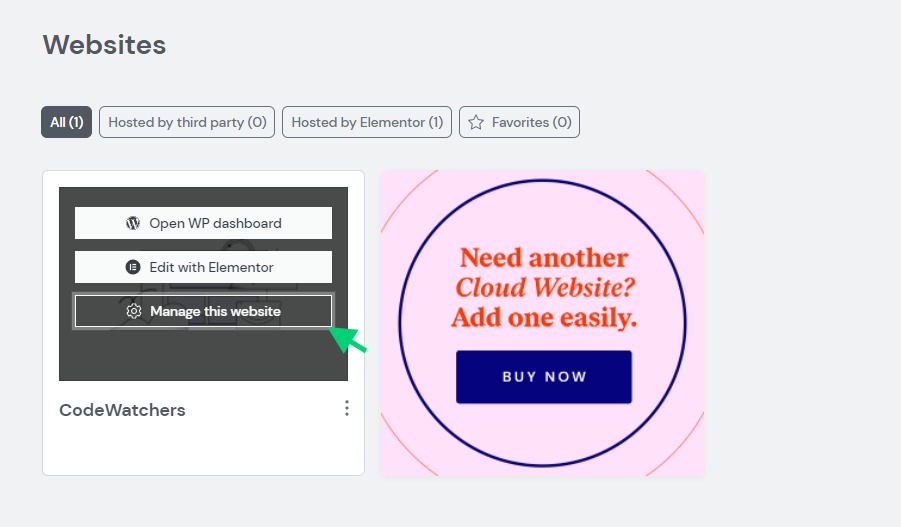
Sekarang, kita akan gulir ke " Di bawah tenda / Cadangan " dan klik " Buat cadangan baru ". Jangan ragu untuk mengganti nama cadangan Anda jika Anda ingin mengingatnya.
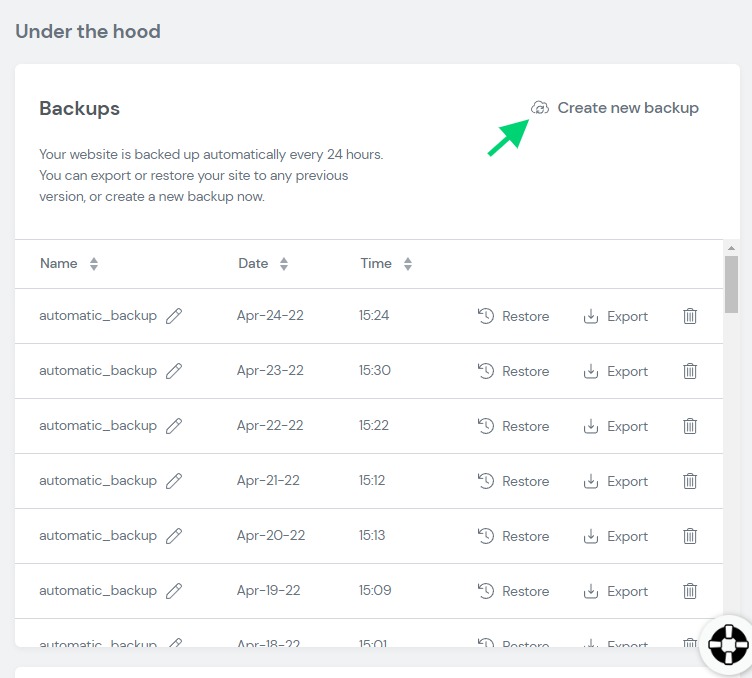
Mengimpor Dari Situs Web Non-Elementor
Perhatikan bahwa kami telah mengekspor beberapa konten dari situs web WordPress kami sebelumnya. Sekarang kita akan mengimpornya di Elementor Cloud. Pertama-tama kita harus menuju ke bagian alat dan kemudian mengimpor.
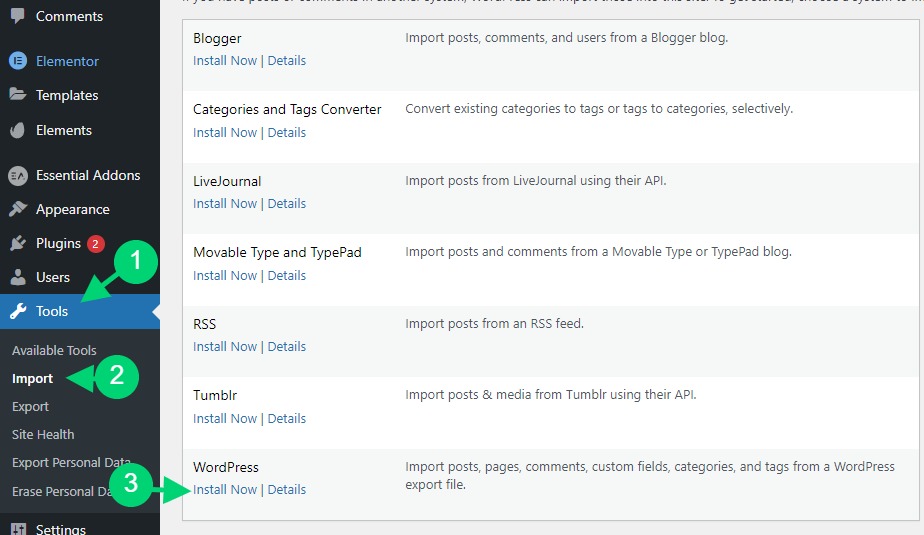
Setelah terinstal, Anda hanya perlu mengklik peringatan di atas dan tautan " Jalankan Importir ".
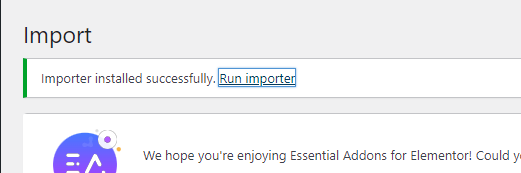
Ini akan membawa kita ke tempat kita dapat mengimpor file yang telah kita ekspor. Anda harus memastikan untuk mengimpor file dan hanya itu.
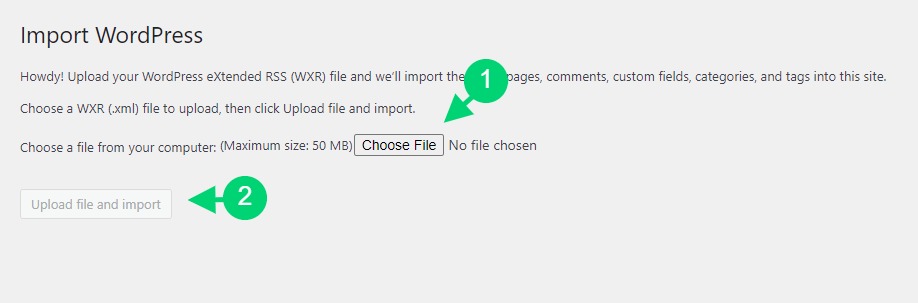
Mulai sekarang halaman, postingan, dan gambar Anda harus dipulihkan. Namun, jika Anda memiliki Elementor Template/Kit yang ingin Anda impor, kami sarankan Anda mengekspornya secara terpisah.
Impor Dari Situs Web Elementor
Karena kami sebelumnya telah mengekspor dari Situs Web Elementor, kami akan menggunakan strategi yang sama untuk mengimpor situs web kami. Kami masih akan pergi ke Elementor > Tools . Kemudian dari sana, kita akan mengklik tab " Ekspor / Impor Kit ". Alih-alih mengklik "Mulai Ekspor", kami akan mengklik "Mulai Impor".
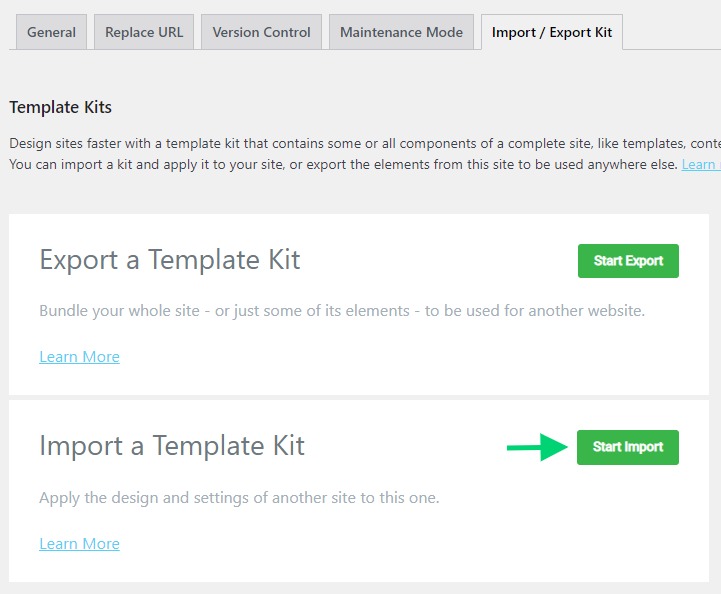
Dari halaman baru, kita hanya perlu menjatuhkan file yang sebelumnya telah kita ekspor dan kita akan siap.
Anda kemudian akan diminta untuk menentukan konten apa yang perlu Anda impor. Sama seperti sebelumnya sebelum mengimpor.
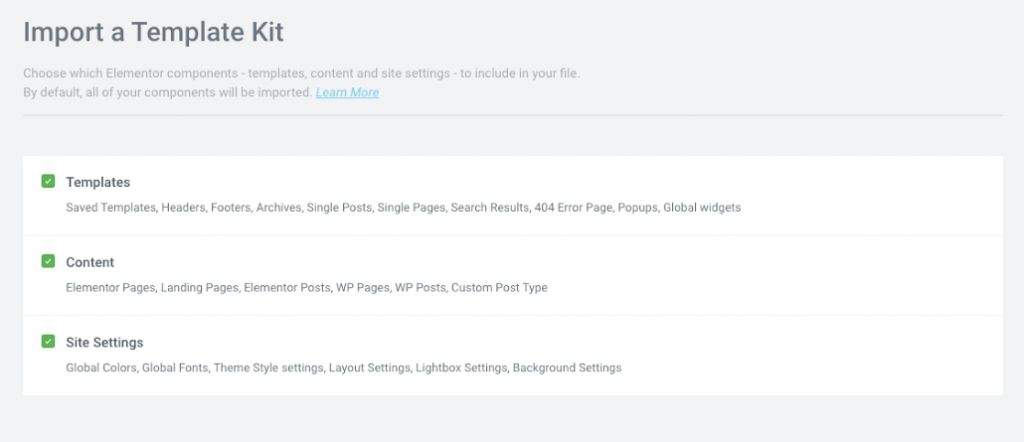
Setelah Anda siap, lanjutkan dengan impor.
Kata-kata Terakhir
Memigrasikan situs web ke Elementor Cloud tidak seperti memulihkan cadangan dengan UpdraftPlus, beberapa pengaturan/konfigurasi tidak akan menjadi bagian dari impor. Anda kemudian akan dipaksa untuk melakukan konfigurasi ulang berdampingan, misalnya membuka situs web lama Anda untuk menyalin pengaturan permalink Anda. Terlepas dari itu, dengan ini kami berharap situs web Anda sudah siap dan Anda akan mulai menikmati Elementor Cloud.




